Kako uporabljati storitev Android Backup za varnostno kopiranje in obnavljanje podatkov
Avtor:
Peter Berry
Datum Ustvarjanja:
20 Avgust 2021
Datum Posodobitve:
12 Maj 2024
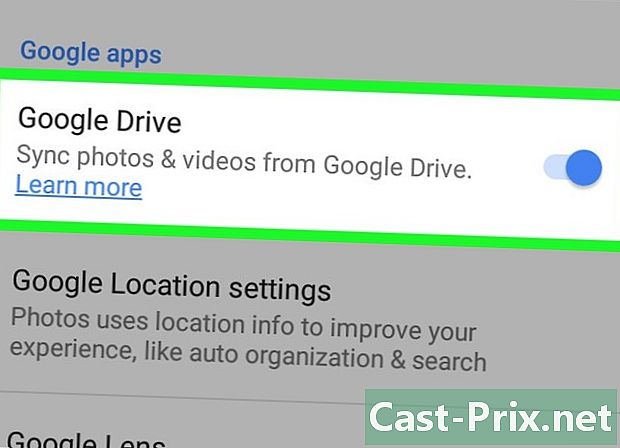
Vsebina
- faze
- 1. del Shranite fotografije in videoposnetke iz sistema Android v storitvi Google Photos
- 2. del Varnostno kopirajte podatke v napravo Android v storitvi Google Drive
- 3. del Sinhronizirajte aplikacije in nastavitve za Android z Googlom
- Del 4 Varnostno kopiranje podatkov s storitvijo Android Backup
Google vam omogoča shranjevanje in varnostno kopiranje podatkov iz telefona Android. Če želite, lahko uporabite aplikacijo Google Drive, ki jo ponuja Google, za varnostno kopiranje datotek v oblak. Ta možnost omogoča enostavno shranjevanje podatkov, aplikacij, videoposnetkov, fotografij in Googlovih nastavitev v napravo Android (telefon ali tablični računalnik).
faze
1. del Shranite fotografije in videoposnetke iz sistema Android v storitvi Google Photos
- Prenesite in namestite aplikacijo Google Photos. Brezplačno ga lahko prenesete iz Google Play.
-

V napravi Android odprite aplikacijo Galerija (Fotografije). -

Pritisnite gumb, ki predstavlja meni. Videli ga boste v zgornjem levem kotu zaslona. -

Pritisnite ⚙️. Ta gumb predstavlja meni parametrov. S pritiskom nanj boste lahko prikazali možnosti za prenos in upravljanje fotografij. -
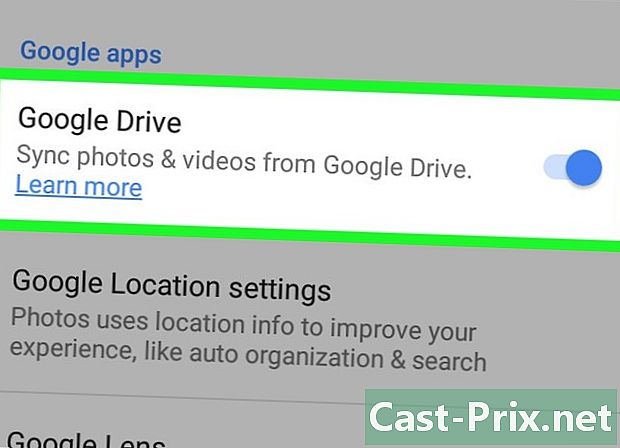
Slike shranite v Google Drive. Tapnite stikalo poleg Google Drive. Tako boste lahko samodejno shranili videoposnetke in fotografije, shranjene v knjižnici Google Photos svoje naprave. -

Preverite, ali so bile vaše fotografije in videoposnetki shranjeni.- Odprite aplikacijo Google Photos.
- Pritisnite pics (ta možnost je na dnu zaslona).
- Na neshranjenih fotografijah in videoposnetkih bo prikazana ikona v oblaku z diagonalno vrstico.
2. del Varnostno kopirajte podatke v napravo Android v storitvi Google Drive
-

Nastavite svoj račun v Googlu Drive. To je Googlova storitev shranjevanja v oblaku. S to storitvijo imate do 15 GB brezplačnega prostora za shranjevanje varnostnih kopij videoposnetkov, fotografij in drugih podatkov. Preden lahko naredite varnostne kopije, morate najprej ustvariti račun na platformi.- Prenesite aplikacijo Google Drive iz uradne Google Store, nato pa Google Play, jo namestite.
- Odprite aplikacijo Google Drive.
- Za prijavo vnesite Google e-poštni naslov in geslo. Po tem se boste samodejno prijavili v Google Drive.
-

Odprite aplikacijo Google Drive v svoji napravi. S to aplikacijo lahko preprosto naložite podatke v Googlovo shrambo v oblaku. -

Pazite, da vklopite mobilne podatke ali svojo povezavo Wi-Fi. -

Tapnite +, ki se nahaja v kotu naprave. Po tem boste videli novo okno. -

Pritisnite prenesi. -

Tapnite videoposnetke in fotografije, ki jih želite varnostno kopirati. Tapnite videoposnetke in fotografije, ki jih želite shraniti v Google Drive. Tako bodo izbrani za prenos. -

Pritisnite OK. S tem dejanjem boste lahko samodejno ustvarili varnostno kopijo izbranih datotek v oblaku. -

Preverite prenesene datoteke v Moja vožnja.
3. del Sinhronizirajte aplikacije in nastavitve za Android z Googlom
-

Pojdite v meni z nastavitvami naprave (nastavitve). Gumb nastavitve izgleda kot zobnik. Če ga tapnete, lahko preprosto sinhronizirate aplikacije z napravami Android z vašim Google Računom. -

Pojdite na razdelek osebje. V tem razdelku lahko upravljate in si ogledate svoje osebne podatke, nastavitve zasebnosti in zgodovino računov. -

Pojdite na razdelek računi. V tem razdelku lahko upravljate in si ogledate nastavitve svojega Google Računa in Googlovih storitev, ki jih uporabljate. -

Pritisnite Google. To dejanje vam bo omogočilo ogled in upravljanje vseh Googlovih aplikacij, prikazanih na seznamu. -

Tapnite račun, ki ga želite sinhronizirati. To velja samo, če imate v Googlu več računov.- Videli boste seznam sinhroniziranih Googlovih aplikacij ter datum in čas zadnje sinhronizacije.
- S samodejno sinhronizacijo Googlove aplikacije samodejno posodobijo podatke naprave Android in vas obvestijo o razpoložljivih posodobitvah.
- Imate možnost onemogočiti samodejno sinhronizacijo nekaterih Googlovih aplikacij.
-

Pojdite v meni z nastavitvami (nastavitve). Gumb nastavitve izgleda kot zobnik. Če se ga dotaknete, lahko preprosto nastavite nastavitve naprave Android z Google Računom. -

Pojdite na razdelek osebje. V tem razdelku lahko upravljate in si ogledate svoje osebne podatke, nastavitve zasebnosti in zgodovino računov. -

Pojdite na razdelek računi. V tem razdelku lahko upravljate in si ogledate nastavitve svojega Google Računa in Googlovih storitev, ki jih uporabljate. -

Pritisnite Shranite in ponastavite. Po tem dejanju boste preusmerjeni na stran, kjer morate pritisniti stikala pred možnostmi Varnostno kopirajte moje podatke in Samodejno obnovite. Tako ne morete samo varnostno kopirati računa, temveč tudi obnoviti vse svoje podatke in nastavitve v napravi. možnost Samodejno obnovite lahko zelo koristno, ko izgubite svoje podatke v napravi, ki jo trenutno uporabljate, ali ko želite spremeniti napravo. -

Tapnite račun, ki ga želite sinhronizirati. To velja samo, če imate v Googlu več računov. -

Označite vsa polja, ki so tam. Tako bodo vaši podatki sinhronizirani.- S sistemoma Android 5.0 in Android 6.0 imate bolj napredne varnostne funkcije, kot so varnostne kopije podatkov aplikacij, iger, nastavitev in še več.
Del 4 Varnostno kopiranje podatkov s storitvijo Android Backup
-

Pojdite v meni z nastavitvami naprave (nastavitve). Gumb nastavitve izgleda kot zobnik. Če se ga dotaknete, lahko preprosto naredite varnostno kopijo aplikacij Storitev za varnostno kopiranje Android. Ta funkcija je lahko zelo koristna, ko morate zamenjati svojo napravo ali ko morate izbrisati podatke iz naprave, ki jo trenutno uporabljate. -

Pojdite na razdelek osebje. V tem razdelku lahko upravljate in si ogledate svoje osebne podatke, nastavitve zasebnosti in zgodovino računov. -

Pritisnite Shranite in ponastavite. -

Omogoči Varnostno kopirajte moje podatke. Če želite to narediti, morate pritisniti stikala pred možnostjo Varnostno kopirajte moje podatke. -

Izberite rezervni račun. Tako lahko samodejno varnostno kopirate podatke v napravi. To velja samo, če imate v Googlu več računov.- Dostop do menija nastavitve.
- Pojdi noter osebje.
- Pritisnite Rezervni račun.
- Pritisnite Dodajte račun.
- Vnesite kodo PIN, gesla ali ključavnice naprave.
-

Pojdite na izbrani Google Račun. To bo samodejno ustvarilo varnostno kopijo vaših podatkov.- S to storitvijo lahko shranite nastavitve zaslona, Googlove aplikacije, omrežne nastavitve in nastavitve gesla, nastavitve jezika in vnosa, nastavitve koledarja, nastavitve Gmaila in drugo.
-

Obnovite shranjene podatke. To lahko storite iz izbranega Google Računa za varnostno kopijo.- Dodajte Google Račun v svojo novo ali novo oblikovano napravo. Tako boste lahko podatke samodejno obnovili zahvaljujoč funkciji Storitev za varnostno kopiranje Android .
-

Obnovite nastavitve aplikacije. Ko znova namestite aplikacije na svojo novo ali novo formatirano napravo, lahko obnovite tudi predhodno varnostno kopirane nastavitve.- Dostop do menija nastavitve.
- Pojdite na razdelek osebje pritisniti Shranite in ponastavite.
- Pritisnite Samodejno obnovite za aktiviranje funkcije.
- Zavedajte se, da ne morete obnoviti podatkov iz aplikacij, ki ne uporabljajo Storitev za varnostno kopiranje Android.

- Spremembe nastavitev varnostnih kopij bodo vplivale na vse aplikacije, ki uporabljajo funkcijo za varnostno kopiranje in sinhronizacijo.

